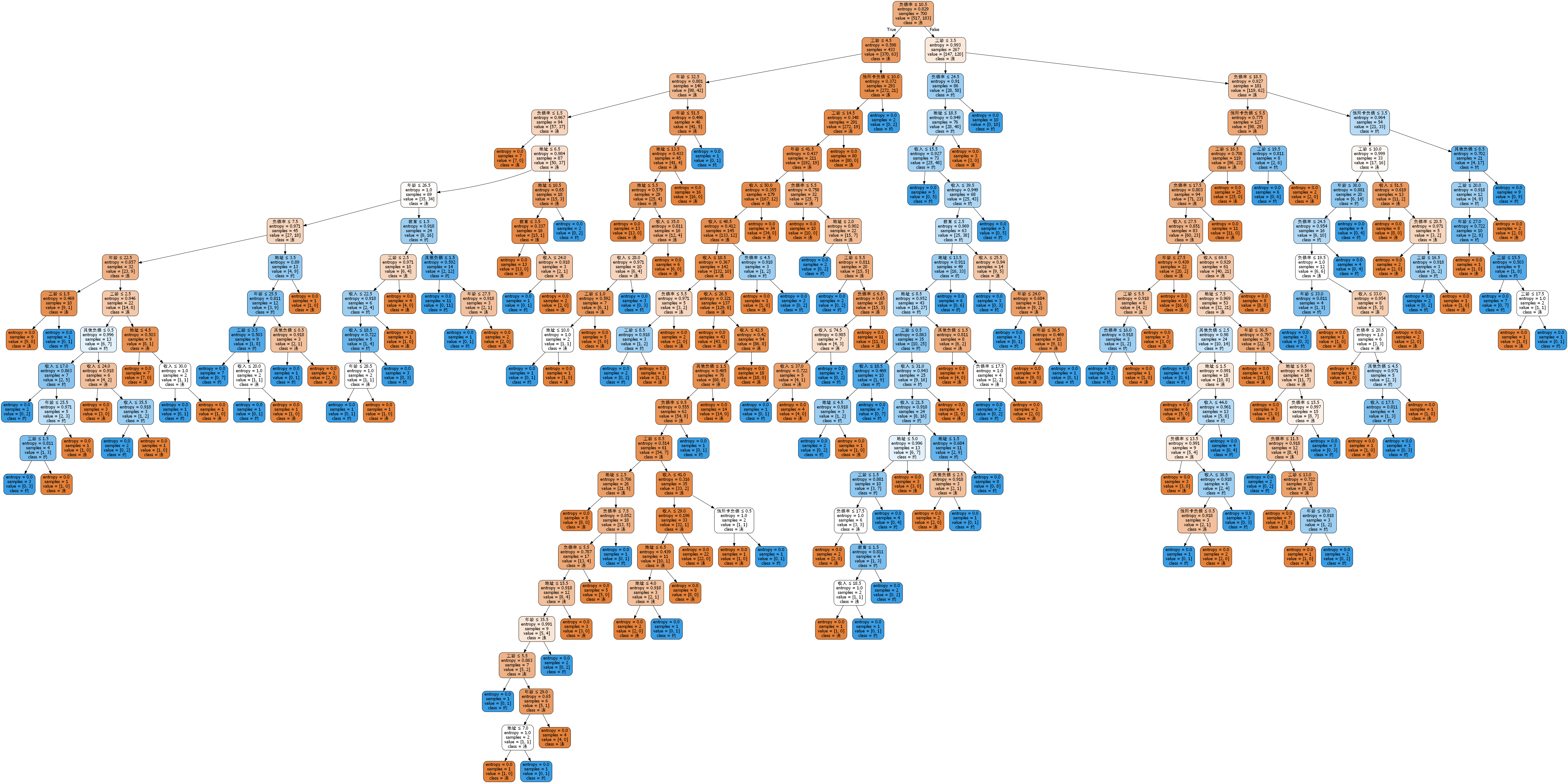银行风控模型
一、神经网络
import pandas as pd
from keras.models import Sequential
from keras.layers.core import Dense, Activation
# 参数初始化
inputfile = 'bankloan.xls'
data = pd.read_excel(inputfile) # 导入数据
x = data.iloc[:,:8].values
y = data.iloc[:,8].values
# 建立模型
model = Sequential() # 建立模型
model.add(Dense(input_dim = 8, units = 8))
model.add(Activation('relu')) # 用relu函数作为激活函数,能够大幅提供准确度
model.add(Dense(input_dim = 8, units = 1))
model.add(Activation('sigmoid')) # 由于是0-1输出,用sigmoid函数作为激活函数
model.compile(loss = 'mean_squared_error', optimizer = 'adam')
# 编译模型。由于我们做的是二元分类,所以我们指定损失函数为binary_crossentropy,以及模式为binary
# 另外常见的损失函数还有mean_squared_error、categorical_crossentropy等,请阅读帮助文件。
# 求解方法我们指定用adam,还有sgd、rmsprop等可选
model.fit(x, y, epochs = 1000, batch_size = 10) # 训练模型,学习一千次
#yp = model.predict_classes(x).reshape(len(y)) # 分类预测
import numpy as np
predict_x=model.predict(x)
classes_x=np.argmax(predict_x,axis=1)
yp = classes_x.reshape(len(y))
score = model.evaluate(x, y, batch_size=128) #分类预测精确度
print(score)
from cm_plot import * # 导入自行编写的混淆矩阵可视化函数
cm_plot(y,yp).show() # 显示混淆矩阵可视化结果
结果如下:
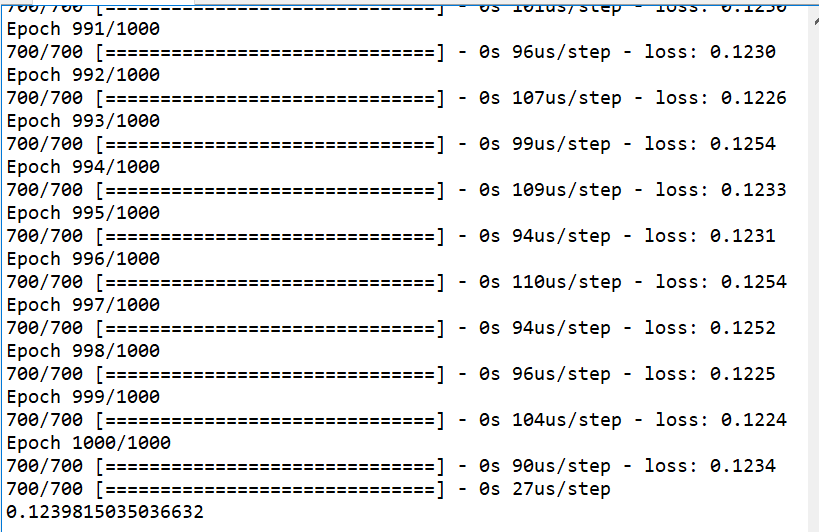
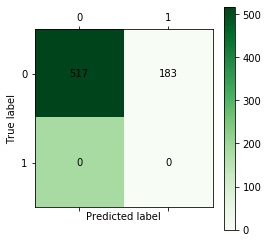
二、决策树算法
import pandas as pd
# 参数初始化
filename ='bankloan.xls'
data = pd.read_excel(filename) # 导入数据
x = data.iloc[:,:8].astype(int)
y = data.iloc[:,8].astype(int)
from sklearn.tree import DecisionTreeClassifier as DTC
dtc = DTC(criterion='entropy') # 建立决策树模型,基于信息熵
dtc.fit(x, y) # 训练模型
# 导入相关函数,可视化决策树。
# 导出的结果是一个dot文件,需要安装Graphviz才能将它转换为pdf或png等格式。
from sklearn.tree import export_graphviz
x = pd.DataFrame(x)
"""
string1 = '''
edge [fontname="NSimSun"];
node [ fontname="NSimSun" size="15,15"];
{
'''
string2 = '}'
"""
with open("tree.dot", 'w') as f:
export_graphviz(dtc, feature_names = x.columns, out_file = f)
f.close()
from IPython.display import Image
from sklearn import tree
import pydotplus
dot_data = tree.export_graphviz(dtc, out_file=None, #regr_1 是对应分类器
feature_names=data.columns[:8], #对应特征的名字
class_names=data.columns[8], #对应类别的名字
filled=True, rounded=True,
special_characters=True)
dot_data = dot_data.replace('helvetica', 'MicrosoftYaHei')
graph = pydotplus.graph_from_dot_data(dot_data)
graph.write_png('example.png') #保存图像
Image(graph.create_png())
结果如下: